오늘은 엑셀 절대값 함수 및 단축키에 대해 알려드리겠습니다.
엑셀에서는 숫자의 부호에 상관없이 값을 양수로 변환해 주는 함수가 있 이 함수를 바로 ABS 함수라고 부릅니다.
그럼 바로 엑셀에서 절대값을 구하는 방법을 알려드리겠습니다.
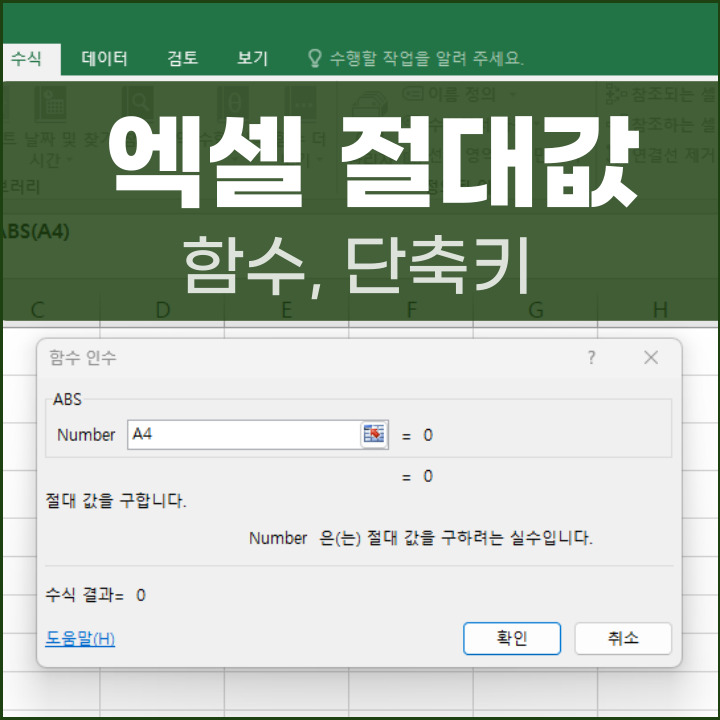
엑셀 절대값 함수 구하기
절대값은 양수인 경우 그대로이지만 음수는 양수로 변환됩니다. 엑셀 작업에서 절대 값을 구해야 하는 경우에는 ABS 함수를 사용하면 됩니다.
예를 들어, -5의 절대값인 '5'가 나오려면 이때 필요한 함수는 =ABS(-5)입니다. 그러면 예시 엑셀과 함께 더 쉽게 알려드리겠습니다.
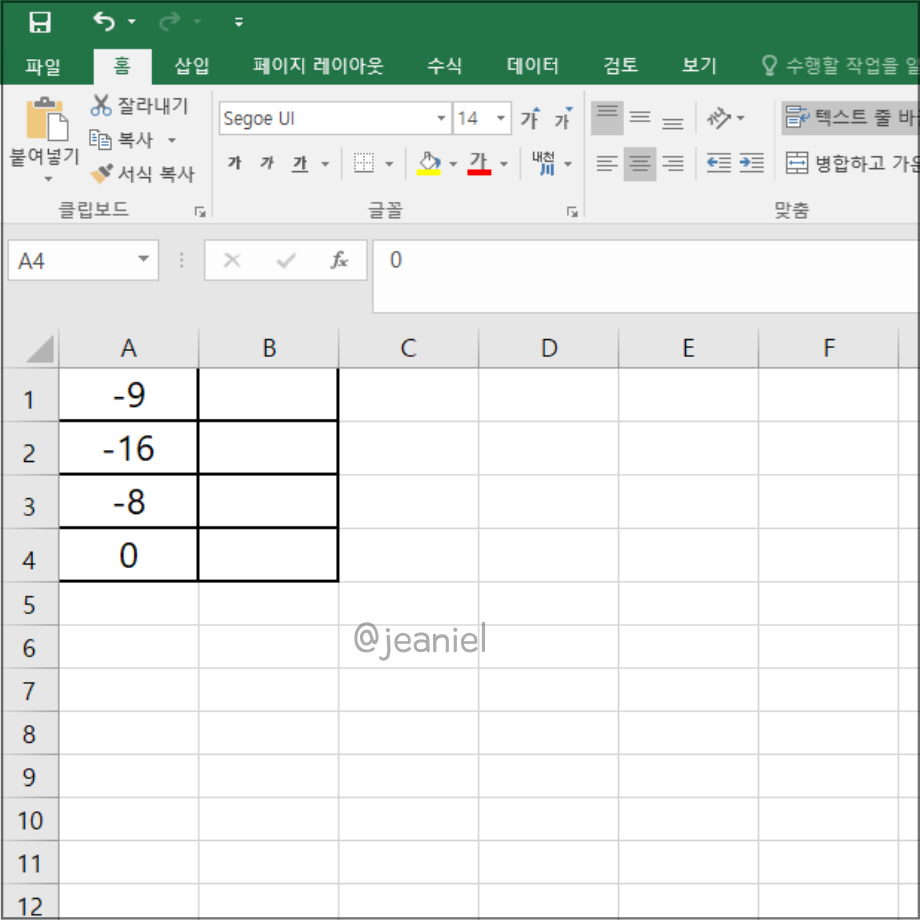
A열을 보면 A4 셀을 제외하고 전부 절대 값으로 양수로 변환해야 하는데요. 이때 변환된 절댓값은 B열에 넣어보겠습니다.
절대값 함수는 =ABS(셀)을 입력하면 되는데 A1의 절댓값을 구하려면 B1에 =ABS(A1)을 넣어주시면 됩니다.
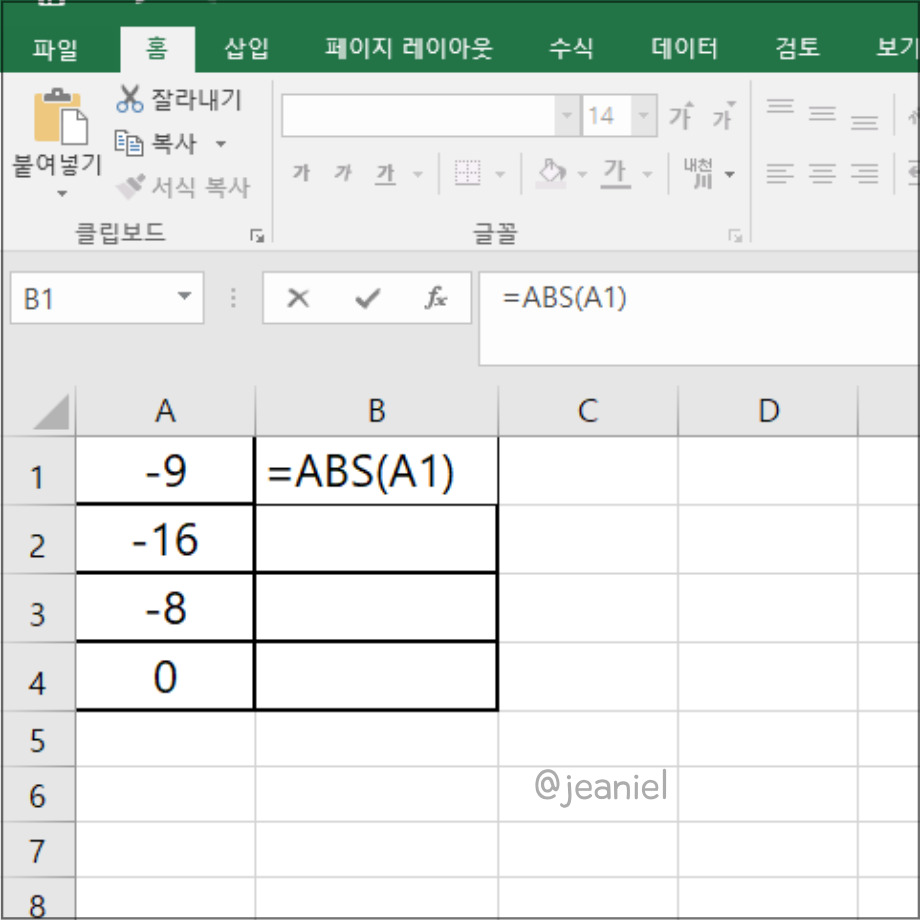
이런 식으로 B1에 =ABS(A1)을 B2에는 =ABS(A2) 이런 식으로 ABS함수를 이용해 주시면 됩니다.
이렇게 해서 나온 절대값의 평균을 구하고 싶다면 엑셀 평균 함수를 사용하면 됩니다.
엑셀 평균값을 구하는 함수는 AVERAGE 함수입니다. 예시 엑셀에서는 평균값 범위가 B1:B4가 됩니다.
그래서 절대값 평균 함수는 =AVERAGE(B1:B4)가 됩니다. 그러면 9,16,8,0의 평균값이 8.25로 나옵니다.
절대값 함수 단축키 사용법
절댓값 함수인 ABS 함수를 바로 사용하는 단축키는 없지만 ①함수 라이브러리를 이용하거나 ②여러 셀에 적용하는 방법이 있습니다.
엑셀에는 함수 라이브러리를 사용하여 쉽게 함수를 입력할 수 있는 기능이 있습니다. 이를 통해 ABS 함수를 빠르게 찾고 사용할 수 있습니다.
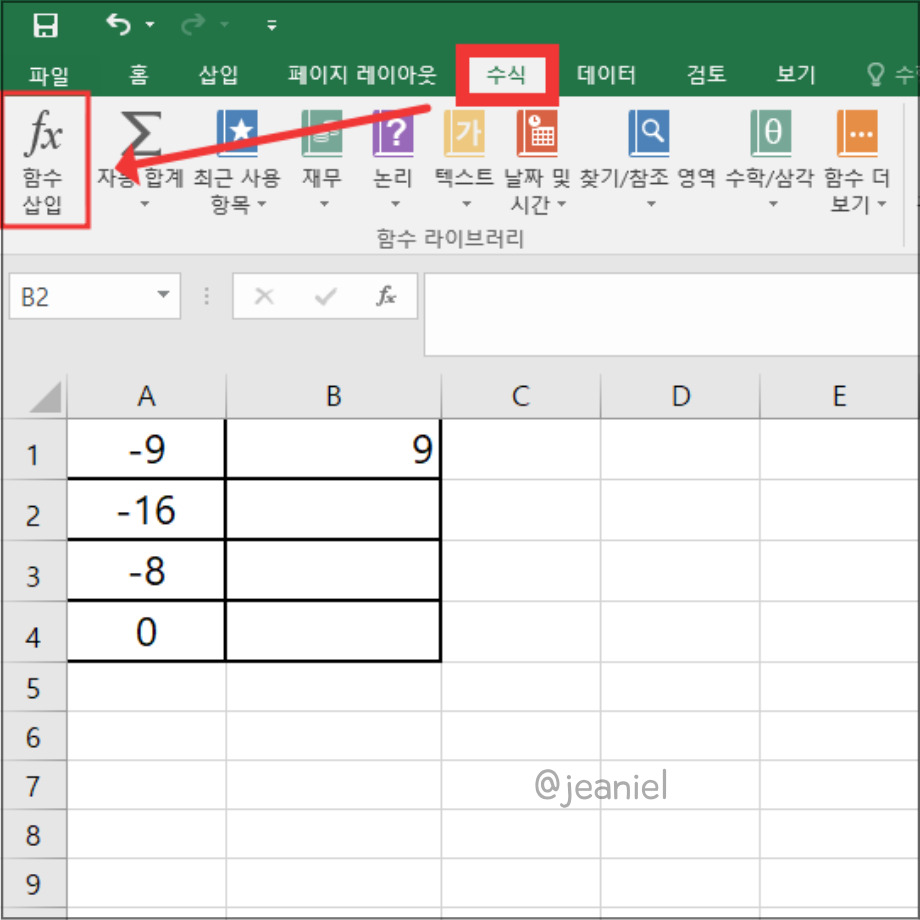
함수 라이브러리를 열려면 상단 메뉴에 있는 '수식' 탭을 선택한 뒤 '함수삽입'을 클릭해 주세요.
함수 마법사 창이 열리면 함수 검색에 'ABS'를 입력하여 검색을 눌러줍니다.
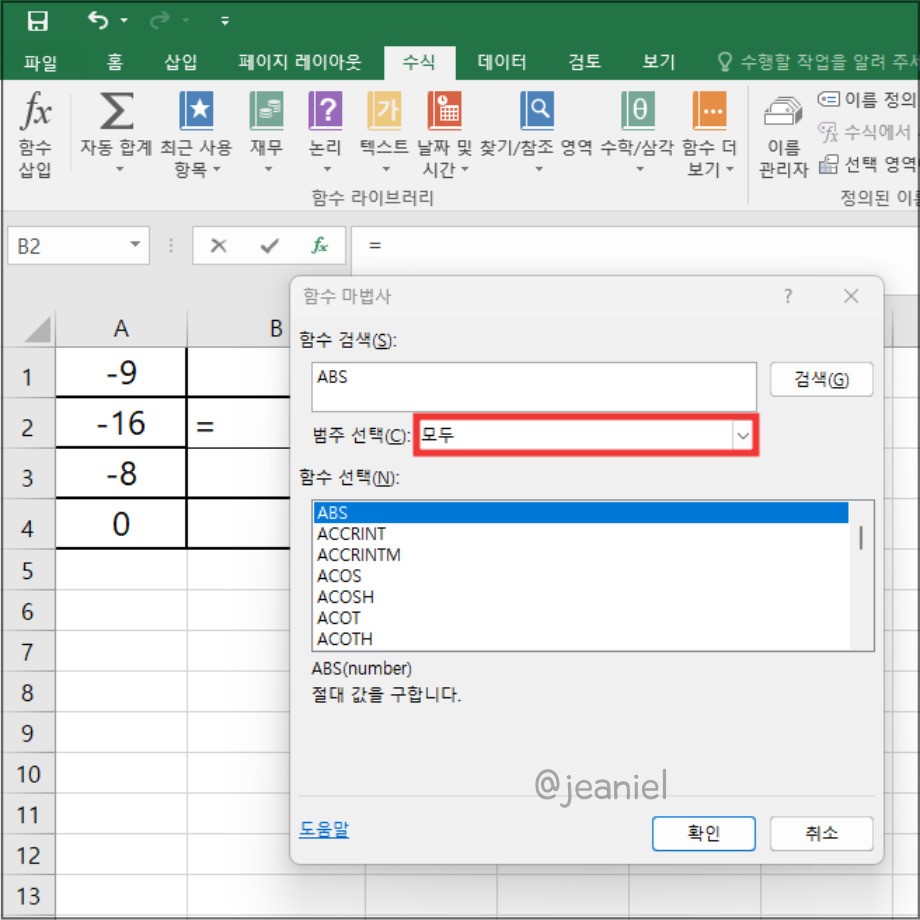
만약 ABS가 검색에서 안 나오는 경우 범주 선택이 '모두'로 설정되어 있는지 먼저 확인해 주세요. '권장'으로 되어있는 경우 '모두'로 바꿔주세요.
이제 확인을 누른 뒤 절대값을 구하고자 하는 셀을 선택하여 수식> 함수삽입을 눌러 바로 ABS 함수를 사용하시면 됩니다.
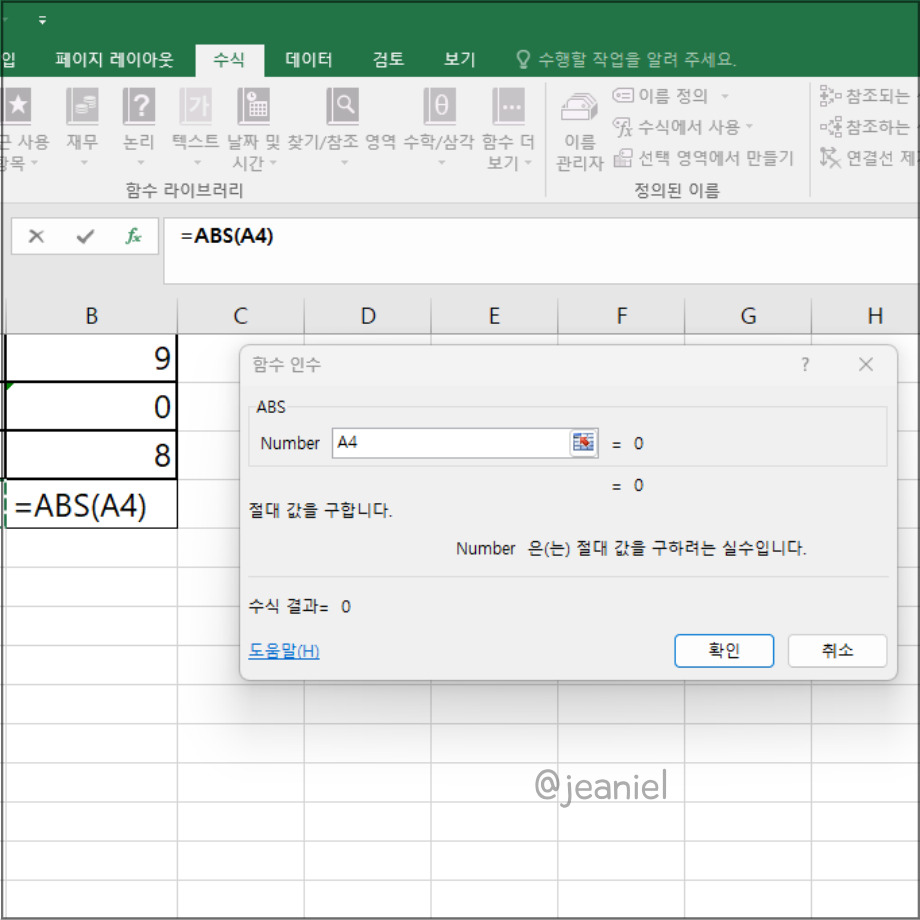
=ABS를 입력할 필요 없이 바로 ABS 함수를 이용할 수 있기 때문에 절댓값을 구하고자 하는 셀만 선택해 주시면 됩니다.
사실 셀이 여러 개인 경우에는 이 방법도 다소 번거로운 방법이 될 수 있는데요. 이때는 드래그를 이용하여 여러 셀을 한꺼번에 적용하는 방법이 더 효율적입니다.
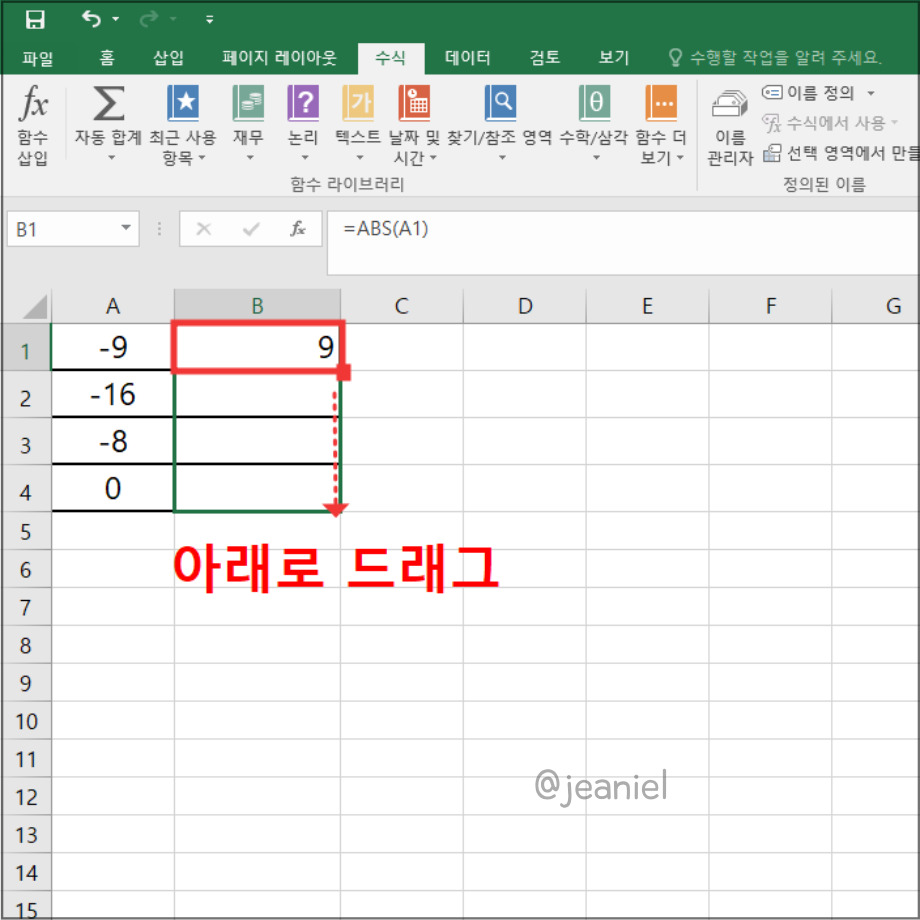
먼저 B1 셀에 =ABS(A1)을 입력해줍니다. 그 후 B1 셀을 선택한 뒤 핸들을 드래그하여 아래로 끌어당기면 됩니다.
여기서 핸들은 제가 B1 셀 오른쪽 아래에 빨간색으로 표시해 놓은 네모난 박스입니다. 절댓값을 구하고자 하는 함수 셀까지 쭉 아래로 끌어당기면 됩니다.
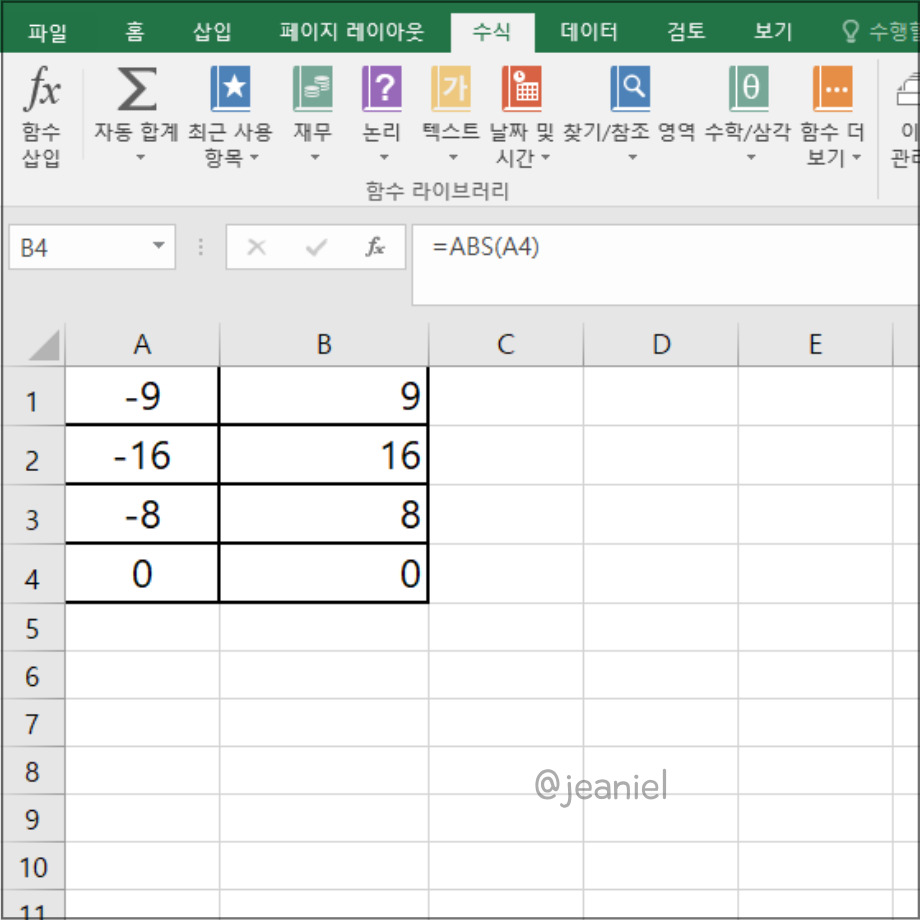
그러면 B1 셀에 있는 수식이 자동으로 적용되어 절대값이 구해집니다. 이렇게 하면 일일이 ABS 함수를 입력하거나 함수 라이브러리를 사용하는 것보다 훨씬 더 빠르게 값을 구할 수 있습니다.
지금까지 엑셀 절대값 함수 구하는 방법에 관한 포스팅이었습니다.
다른 글 - 엑셀 매크로 사용하는 법
'IT 정보 > 엑셀' 카테고리의 다른 글
| 엑셀 VLOOKUP 함수 오류 예시 해결 방안 (0) | 2024.07.03 |
|---|---|
| 엑셀 VLOOKUP #N/A 오류 원인 해결 방법 (0) | 2024.07.02 |
| 엑셀 VLOOKUP 함수 사용법 예제 알아보기 (1) | 2024.07.01 |
| 엑셀 반올림 없애기 ROUND 함수 사용법 (0) | 2024.06.30 |
| 엑셀 데이터 유효성 검사 목록 활용 방법 (0) | 2024.06.28 |
| 엑셀 목표값 찾기 사용법 단축키 오류 해결 방법 (0) | 2024.06.27 |
| 엑셀 드롭다운 만들기 수정 삭제하는 방법 (0) | 2024.06.24 |
| 엑셀 매크로 사용법 차단 해제 활성화하는 방법 (0) | 2024.06.23 |





댓글